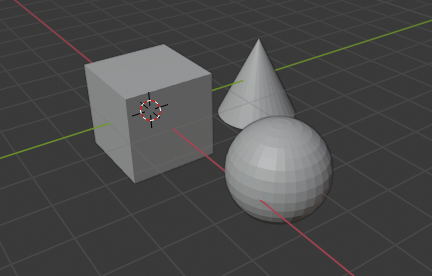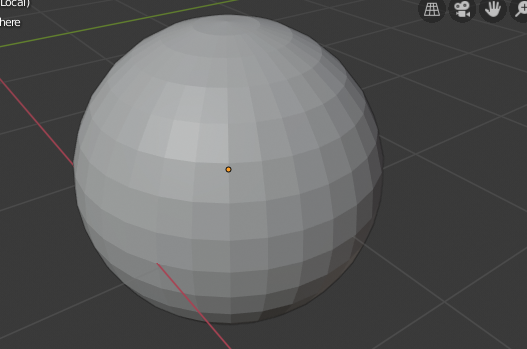上下文视图¶
3D视图有几个可为特定3D视图设置的“上下文视图”模式。这些视图会改变3D视图的整体外观或者与物体交互的方式。
全局/局部视图¶
参考
| 模式: | 所有模式 |
|---|---|
| 菜单: | |
| 快捷键: | NumpadSlash, Slash |
全局视图显示场景中的所有3D物体。 局部视图隔离所选的一个或多个物体,以便它们是视图中唯一可见的物体。 适用于处理被其他物体遮挡的物体,或者在繁重的场景中加快视图表现。
可以使用从 视图菜单 中选择该选项或者使用快捷键 NumpadSlash ,在 全局视图 和 局部视图 之间切换。
Note
这些注释涵盖了局部视图的中一些不明显的变化。
- 3D 游标
- 在局部视图中,3D游标不会被锁定在场景中。相反,每个视图都有一个独立的游标位置。
- 层
局部视图绕过层,在进入局部视图时只使用所选的物体。虽然在局部视图中可以添加新物体。
使用 ,也可以将物体从局部视图中移出,这对于进一步独立显示所选对象是很有用的。
Tip
如果还不熟悉Blender ,就可能会不小心按下 NumpadSlash 。因此如果场景中有一堆东西神秘消失了,请尝试关闭局部视图模式。
从局部视图中移除¶
参考
| 模式: | 所有模式 |
|---|---|
| 菜单: | |
| 快捷键: | M |
通过选择物体并使用 从局部视图中移除 操作,可以从局部视图中移除物体。 这会将所选物体移回全局视图,所有其他物体将保留在局部视图中。 如果删除了最后一个剩余物体,则局部视图将保留为空,必须退出局部视图才能看到物体。
四格视图¶
参考
| 模式: | 所有模式 |
|---|---|
| 菜单: | |
| 面板: | |
| 快捷键: | Ctrl-Alt-Q |
切换四格视图将把3D视图分成4个视图:3个 正交 “侧视图”和一个 摄像机/用户视图。该视图模式允许从多个视角立即查看模型。如此,可以独立缩放和平移每个视图,但是无法旋转视图。
所有视图的快捷键:
- 查看全部 Ctrl-Home
- 查看所选 Ctrl-NumpadPeriod
Note
四格视图不同于 分割区域 并手动对齐视图。在四格视图中,这四个视图仍然是单个3D视图的一部分。因此,它们共享相同的显示选项和图层。
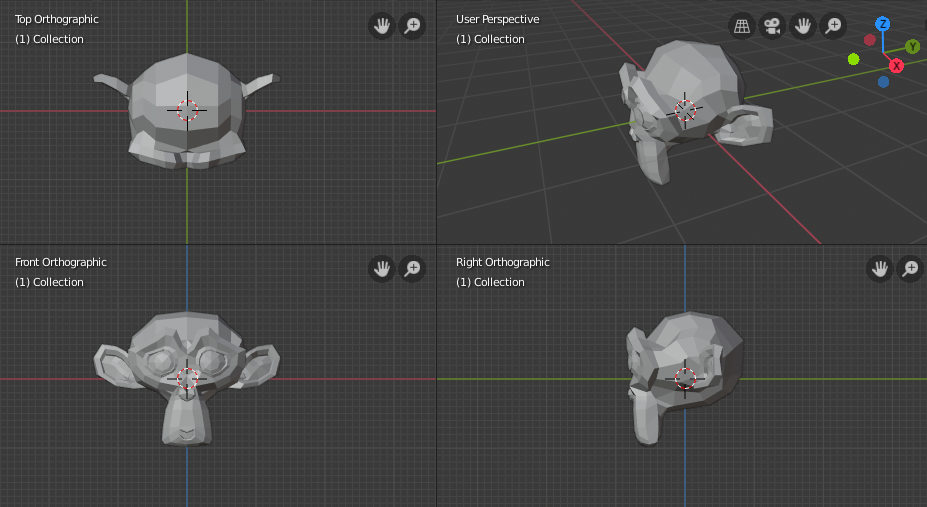
四格视图。
选项¶
这些选项可以在 中找到。
- 锁定
- 取消勾选 锁定 选项,可以旋转每一个视图。
- 方框
- 同步侧视图之间的视图位置。
- 裁剪
- 基于其他侧视图的可见物体来裁剪物体(译者注:裁剪对象需在其他侧视图中可见)。